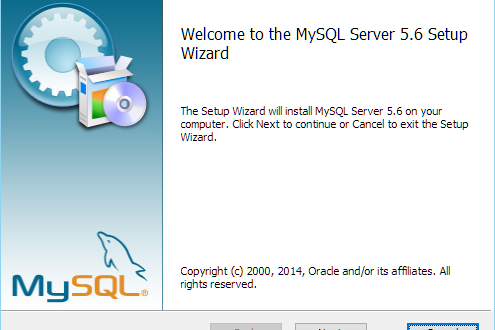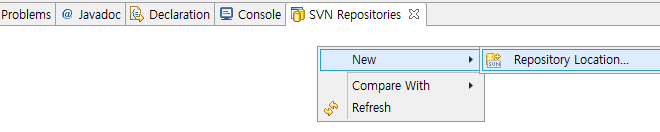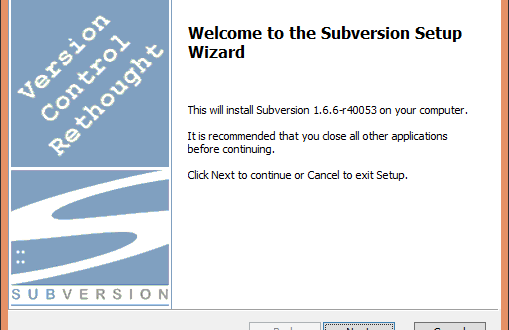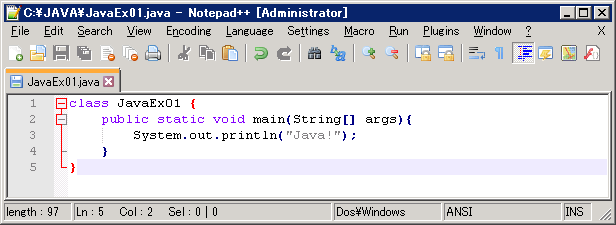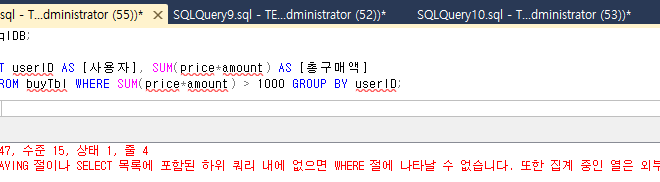2016년 7월 21일
프로그래밍+DB
28,516
JDBC(Java DataBase Connectivity) Java에서 DBMS에 접근하여 DB를 활용하기 위한 기능. DBMS 회사에서 제공한다. JDBC 프로그래밍의 순서? 1. 드라이버 로드 try { Class.forName(“com.mysql.jdbc.Driver”); // 드라이버 이름 대소문자 주의 } catch(ClassNotFoundException e) { e.printStackTrace(); } 2. Connection 생성 try { Connection conn = DriverManager.getConnection(DB접근URL,아이디,패스워드); // 예) (“jdbc:mysql://localhost:3306/bs”,”root”,””); } catch(SQLException se) { se.printStackTrace(); } MySQL Connector 설치 방법 mysql-connector-java-5.1.33.zip을 풀어서 jar 파일을 복사해서 …
더 읽기 »
2016년 7월 21일
프로그래밍+DB
3,020
https://downloads.mysql.com/archives/community/ 에서 MySQL 다운로드 가능. 참고로 내가 내려 받은 아래와 같다. Windows (x86, 64-bit), ZIP Archive | Jul 21, 2014 | 342.9M | Download (mysql-5.6.20-winx64.zip) 출처: <https://downloads.mysql.com/archives/community/> mysql-5.6.20-winx64.msi 설치 Typical mysqld 관리자 권한으로 실행 방화벽 허용 C:\Program Files\MySQL\MySQL Server 5.6\bin PATH 편집 MySQL의 bin 폴더를 추가 mysql 실행 완료.
더 읽기 »
2016년 7월 17일
프로그래밍+DB
9,876
SVN 서버 설치: Subversion-1.6.6(Tigris.org) 에 이어지는 글입니다. 미리 JDK, Eclipse가 설치되어 있어야 합니다. 이클립스를 실행해서 Help -> Eclipse Marketplace… Subclipse 1.10.13 을 Install (다른걸 선택하심 안됩니다~ 회오리치는 S 아이콘을! 설치해주세요!) 설치될 기능 확인 라이선스 동의~ 자동으로 설치됩니다..(기다리세요) 보안 경고에 OK 이클립스 프로그램을 재시작합니다. 로딩… 방금 설치한 기능을 사용한 통계를 보낼 것인지 묻습니다. OK Window 메뉴 -> Show View -> Other… …
더 읽기 »
2016년 7월 16일
프로그래밍+DB
9,009
http://wintness.tistory.com/217 에서 정보를 얻음 http://subversion.tigris.org/servlets/ProjectDocumentList?folderID=11151&expandFolder=11151&folderID=91 1.6.6 다운로드 Subversion-1.6.6(Tigris.org) Next Next 설치 폴더 확인 Install Finish D 드라이브에 SVN 데이터가 저장될 공간을 만듦. 관리자 권한 명령 프롬프트 실행. CD D:\SVN_Repo svnadmin create –fs-type fsfs svn svn checkout file:///D:/SVN_Repo/svn D:\SVN_Repo\svn 에 위와 같은 자료 저장됨. svn\conf 폴더의 svnserve.conf 파일 편집 #으로 주석처리 되어 있었던 내용을 위와 같이 수정했다. anon-access = none auth-access …
더 읽기 »
2016년 7월 7일
프로그래밍+DB
4,114
How To Install Java on Ubuntu with Apt-Get JRE 설치 sudo apt-get install default-jre JRE에 이어 JDK 설치 sudo apt-get install default-jdk Managing Java sudo update-alternatives –config java 새 .java 파일 만들기 nano TEST1.java 테스트. Command Prompt의 방식 그대로 사용 가능 ㅎㅎ javac TEST1.java (컴파일) java TEST1 (실행) 헬로월드! 참고: https://www.digitalocean.com/community/tutorials/how-to-install-java-on-ubuntu-with-apt-get
더 읽기 »
2016년 6월 27일
프로그래밍+DB
1,983
주석 comment가 아주 중요. 자바의 주석은 두 가지. // or /**/ 변수(Variable) 메모리에 확보한 공간에 붙이는 별칭(Alias) 변수의 선언 자료형 변수명; 종류 자료형 크기(Byte) 문자 char 2 숫자(정수) byte 1 short 2 int 4 long 8 숫자(실수) float 4 long 8 불린 Boolean 1 사용법 int score; char ch; 값 대입(초기화) 변수명 = 상수; …
더 읽기 »
2016년 6월 27일
프로그래밍+DB
2,927
“C:\Users\bs\Downloads\jdk-8u25-windows-x64.exe” 설치 PATH=(기존경로끝에);C:\Program Files\Java\jdk1.8.0_25\bin CLASSPATH=C:\Program Files\Java\jdk1.8.0_25\lib\tools.jar;. (자바에서 제공하는 클래스를 쫙 제공함) 결과(path) CLASSPATH JAVA 실행 Command prompt에서 java, javac 실행 가능해야 함 HelloWorld 작성 첫 소스코드 작성 class JavaEx01 { public static void main(String[] args){ System.out.println(“Java!”); } } 강조한 부분은 예약어, 함수 주의: System을 소문자로 입력하니 컴파일 오류가 났다. class JavaEx01 { 클래스 명명 규칙 클래스명은 숫자로 시작 안 됨, …
더 읽기 »
2016년 3월 28일
프로그래밍+DB
9,309
뇌를 자극하는 SQL Server 2012 기본편 217페이지 –GROUP BY– 그룹으로 묶어주는 역할 USE sqlDB;SELECT userID, amount FROM buyTbl ORDER BY userID; 사용자별로 여러 번의 물건 구매가 이루어져 합계를 보고 싶어졌다. SELECT userID, sum(amount) FROM buyTbl GROUP BY userID; 구매한 개수를 SUM()함수로 합친 뒤 출력. 집계 함수는 주로 GROUP BY와 함께 사용됨. SELECT userID AS [사용자 아이디], sum(amount) AS [총 구매 …
더 읽기 »
2016년 3월 23일
프로그래밍+DB
3,741
뇌를 자극하는 SQL Server 2012 기본편 201페이지 –앞으로 사용할 DB 생성– sqlDB 데이터베이스 생성 –사용할 테이블 생성– 테이블 userTbl, buyTbl 작성 –데이터 입력– 데이터 입력. userTbl 정보 buyTbl 정보 –DB 백업– USE tempdb;BACKUP DATABASE sqlDB TO DISK=’D:\DB_Backup\sqlDB2016.bak’ WITH INIT; 참고로 백업 및 복원은 http://archmond.net/?p=7083 에서 알아봤음. –기본 WHERE 절– WHERE절은 조회 시 조건을 줄 수 있다. USE sqlDB;SELECT * FROM …
더 읽기 »
2016년 3월 22일
프로그래밍+DB
2,678
뇌를 자극하는 SQL Server 2012 기본편 196페이지 —SELECT문 연습— USE [AdventureWorks];SELECT * FROM HumanResources.Employee; 여러 열이 나옴 SELECT * FROM [TESTSQL].AdventureWorks.HumanResources.Employee; 원칙적으로는 이렇게 사용해야 한다고.(테이블의 전체 이름… [TESTSQL]은 참고로 서버 이름임) SELECT NAME FROM HumanResources.Department; NANE 열만 가져옴 Name, GroupName만 가져옴 –DB 조회하기– EXECUTE sp_helpdb; 현재 인스턴스에 있는 DB 정보 조회 USE AdventureWorks;EXECUTE sp_tables @table_type=”‘TABLE'”; AdventureWorks에 있는 Table 정보 조회. …
더 읽기 »